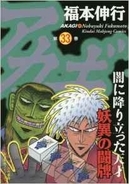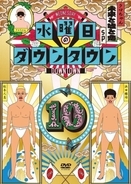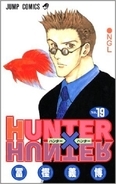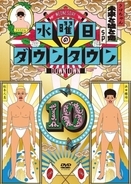そこで今回は、発表されたKindleのラインナップの中でも、読書用端末の大本命として見られている「Kindle Paperwhite」について解説していきます。なお、これは日本版発売前の(日本版Kindleストアもオープン前の)海外版になりますので、11月に販売が開始される日本版Kindle Paperwhiteとは違うところがある可能性があります。ご了承ください。
■まずは外見から。大きく変わった液晶!
まずは大きさ的なものを見てみましょう。Kindle Paperwhiteの基本的なスペックは縦169mm横117mm厚さ9.1mmで、重さは213g(WiFi版。3G版は222g)になります。一番ベーシックなKindle5と比べると、ちょっと大きく、重い感じです。ディスプレイの解像度は758×1024ドットですが、有効解像度は658×905ドット。ここは600×800ドットで有効解像度560×734だったKindleに比べて大きく変わっていますね。
Kindle Paperwhite:169×117×9.1 213g(222g) 658×905ドット
Kindle5 :166×114×8.7 170g 560×734ドット
一番の違いはやはりディスプレイにライトが内蔵されたことでしょう。0から24までの25段階で明るさを調整できるライトが搭載されました。
それと、Kindle5にはあったページを送るためのボタンがありません。ホームボタンに相当するボタンもありません。全てディスプレイにタッチして操作するようになっています。従って、KindleのエントリーモデルであるKindle5のパワーアップ版ではなく、Kindle Touchのパワーアップ版と言うことができるでしょう。
このディスプレイですが、従来のE Inkディスプレイにタッチパネルを組み込み、かつライトを内蔵したもののようです。三層構造になっていて、一番下がe-InkであるPAPERWHITEディスプレイ、その上に静電容量式タッチスクリーン、一番上がナノインプリント・ライトガイドとなっています。このナノインプリント・ライトガイドの一番下にライトがあり、ライトをつけるとナノインプリント・ライトガイド内を光が反射しながら隅々まで照らすというものになっています。
この光がとても白い光で、ほぼ均一にディスプレイ面を照らしてくれます。なのでPaperwhite(白い紙)なのですね。本当に紙のような白い色になっています。
ディスプレイの手触りはマットな感じで、さわり心地はとてもいいです。iPhoneなどのタッチパネル液晶で、アンチグレア液晶保護シートをつけた感じと言えばいいでしょうか。指紋とかはあまりつきませんし、非常に操作しやすいです。
■操作感は?
ボタンが無いKindle Paperwhiteではどう操作すればいいでしょうか。Kindle Paperwhiteのディスプレイはどこをタップすると何が起きるか、動作が決まっています。だいたい上から四分の一のところをタップするとツールバー(メニュー)が表示され、残りの右側をタップすると前のページ、残りの左側をタップすると次のページに進むようになっています。多くの人が片手で持ったとき、少し本体の下の方を支えながら持つということを考えると、親指の届く範囲でページ送りが行われ、読書中に頻繁に触らないメニューは親指が届かない上部にあるという、非常に合理的な考え方になっています。
ところが、このように説明されているのですが、これが少し罠でして。少なくとも自炊したPDFデータを表示させた場合、メニューの表示方法は変わらないのですが、タップすると次のページや前のページに行く操作が逆となっています。
また、スワイプ操作にも対応しています。次のページに行くには画面上で右から左に向けてスワイプを、前のページに戻るには左から右に向かってスワイプします。横書きのものであれば普通の操作感覚なのですが、縦書きの本を読むときには感覚が逆になるので注意しましょう。
つまり、基本的には横書きの本を読む感じにページを開いていくという操作感覚になっているわけです。従って、自炊したPDFデータを読むのではなく、縦書きのKindleストアの本を購入すると、縦書きの本を読む感覚でページをめくれるのかもしれません。
反応はかなり良好です。軽くタッチをしても、きびきび動いてくれます。ボタン付きのKindle至上主義者だったのですが、Kindle Paperwhiteも意外と快適じゃない。と思えるぐらいには、快適に動作してくれています。ページをめくったときの反転ですが、これも従来のKindleとそれほど変わりはありません。ただ、明るさを強くしていると、一回暗転する分余計にまぶしく感じると思います。
■ライトは25段階!
やはり気になるのはディスプレイでしょうか。E Inkディスプレイは本当に紙に印刷されているかのように快適に読めるのですが、ライトがつくとどうなるのか気になる人も多いと思います。
明るさは0(無し)から24(最も明るい)までの25段階になっています。明るさを調整する画面では上から5段階では「明るい部屋では「高」設定を使用してください。」、下から5段階では「暗い部屋では「低」設定を使用してください」という表記があります。実際にそのように設定してみると、確かに明るくすれば明るい部屋でも白く見えます。暗い部屋では明るすぎると感じる画面も、確かに「低」設定にすると快適に読むことができました。
視野角はとても広く、かなりいろんな角度で見ても、白く光って見えます。これも、紙っぽいと言えますね。
ただ、やっぱりちょっと光っている画面は目が疲れてしまうことも否めません。小説だったらずーっと読める人でも、プリンタで印刷した書類を読んでいると目が疲れてしまうということがあります。これは、白く光を反射しやすい紙がベースになっていると、目が疲れてしまうからになります。なので、小説とかは白というよりも少しクリームがかった紙を使っているのですね。
そういう人には、最低の輝度「1」とか「2」で運用をすることをオススメします。暗い部屋では十分に見えますし、普段はそれほど白く見えず、従来のKindleのような少し灰色がついているような画面で本を読むことができます。
ちなみに輝度は読書中でもすぐにツールバーを呼び出して変えることができるので、光が足りないな? と思ったら明るさを強くするという運用がベストでしょう。
■メニューは日本語対応!
実は、海外版の段階で、すでにメニューが完全に日本語化されていました。おそらく大きな変更はないでしょう。
電源を入れるとすごく詳細な日本語チュートリアルが表示されて、初めてKindleを操作する人でも迷うことがありません。このチュートリアル、とても親切でした。あと、無線LANの設定を入力するときの便利さが、いちいちカーソルでキーボードを動かさなければならなかったKindle5に比べると雲泥の差です。
メインのメニューはAmazonのストアのような構成になっていて、本の一覧は「クラウド」と「端末」とで表示を切り替えられるようになっています。本体の容量が2GBのことから考えても、基本的にデータはクラウド上(Kindleストア上)に置いて、必要になるたびにダウンロードして読むという運用方法が念頭にあるのでしょう。そういう意味では、3G版を買った方が色々と便利だと思います。
特筆すべきは読んでいるときに設定をかなり細かく変えられることでしょうか。
辞書も日本語のものが搭載されています。日本語はデジタル大辞泉が、英語はプログレッシブ英和中辞典(4版)が設定されています。気になった文字とかをタップして辞書を起動することができるのは、電子書籍ならではでしょう。
また、本を読んでいるときには、いま何ページまでいっているのか、進行具合は%で表示されます。さらにツールバーを出すと、その下に「章を読み終わるまで:6分」とか「本を読み終えるまで:1時間15分」といった進行具合も表示されるようになっています。どれぐらいの時間がかかったか、記録を取ることが簡単にできるというわけです。
■結局買いなの? 買いじゃないの?
iPad miniやNexus7といった7インチタブレットの新商品が出ていますし、そもそもKindleの中にKindle Fire HDといったタブレット端末が出ています。これらと比較して買いかどうか。
まず、Kindle Paperwhiteは「文字の本」を読むのに特化していると思う方がいいでしょう。漫画も読めることを期待している人も多いと思いますが、少なくとも自炊したデータを表示させている分には、モアレなどが気になったりします。また、見開きの画面も表示できないので、読めるけどとても快適ではない、というレベルと思うといいでしょう。
反面、文字の、小説とか新書はとても読みやすいです。すらすら読めます。高解像度だけあって、最適なデータであれば文字もとても綺麗に読めます。でも、資料とか辞書を読むのには適していません。必要になるデータが出てくるまで、ぱらぱらとページをめくりながら探す、という使い方には向いていないというわけです。
というわけで、Kindle Paperwhiteは小説や新書をたくさん読むという人にとっては、軽いし読みやすいしとても優れた端末と言えます。片手で本が快適に読める、というのは本好きにとっては非常にすばらしい体験です。そこまでではない、という人は7インチ端末を買ってKindleアプリを使った方がいいと思います。
これからは用途にあわせて端末を選ぶ時代になっているのかもしれません。そう考えると、小説部門はKindle Paperwhiteで間違いなし、と言えると思います。
(杉村 啓)
続けてKindleストアオープン、あらゆる端末で使い倒してみたへどうぞ